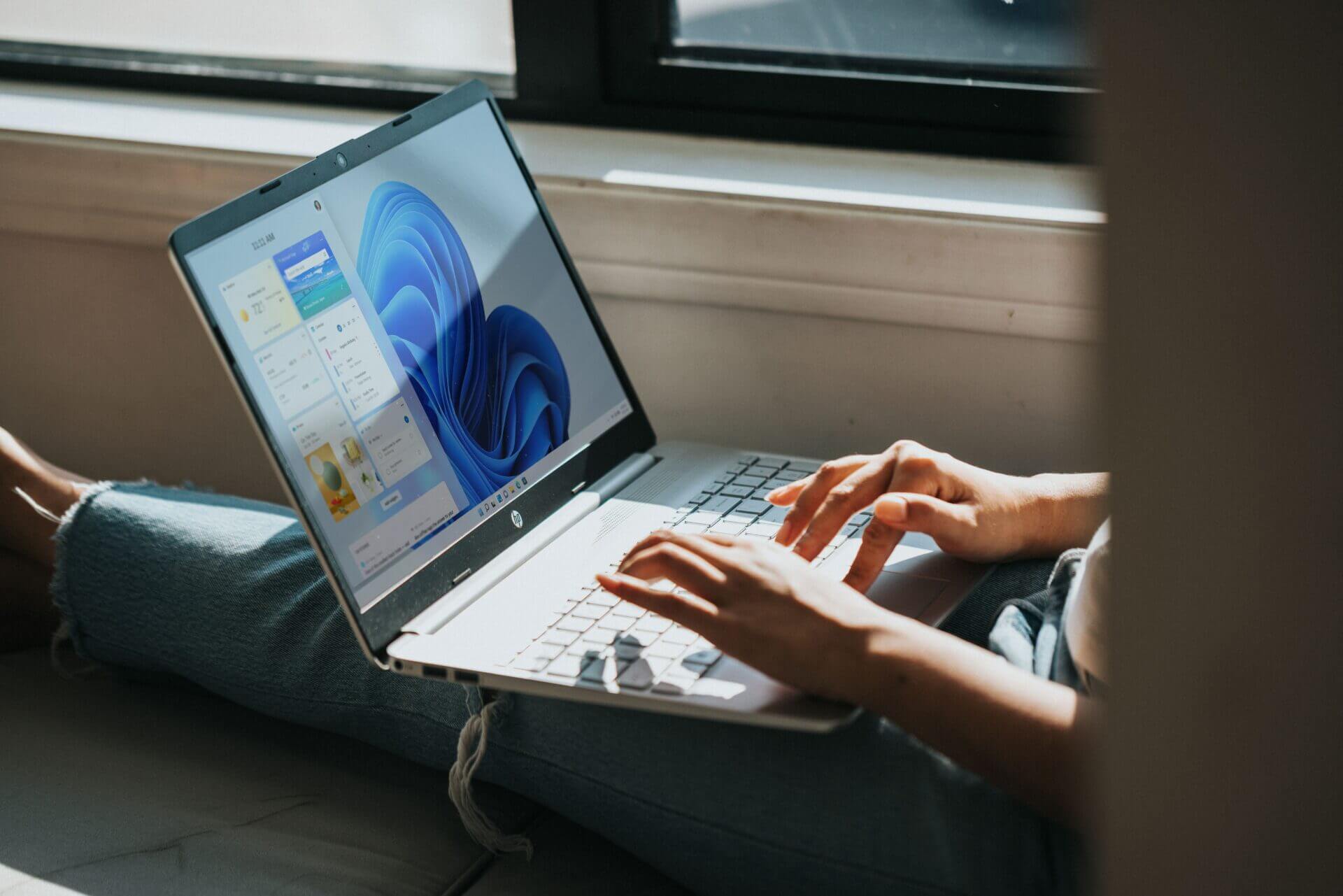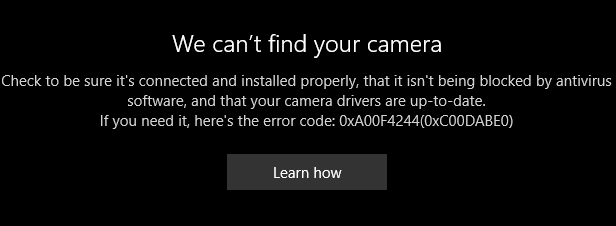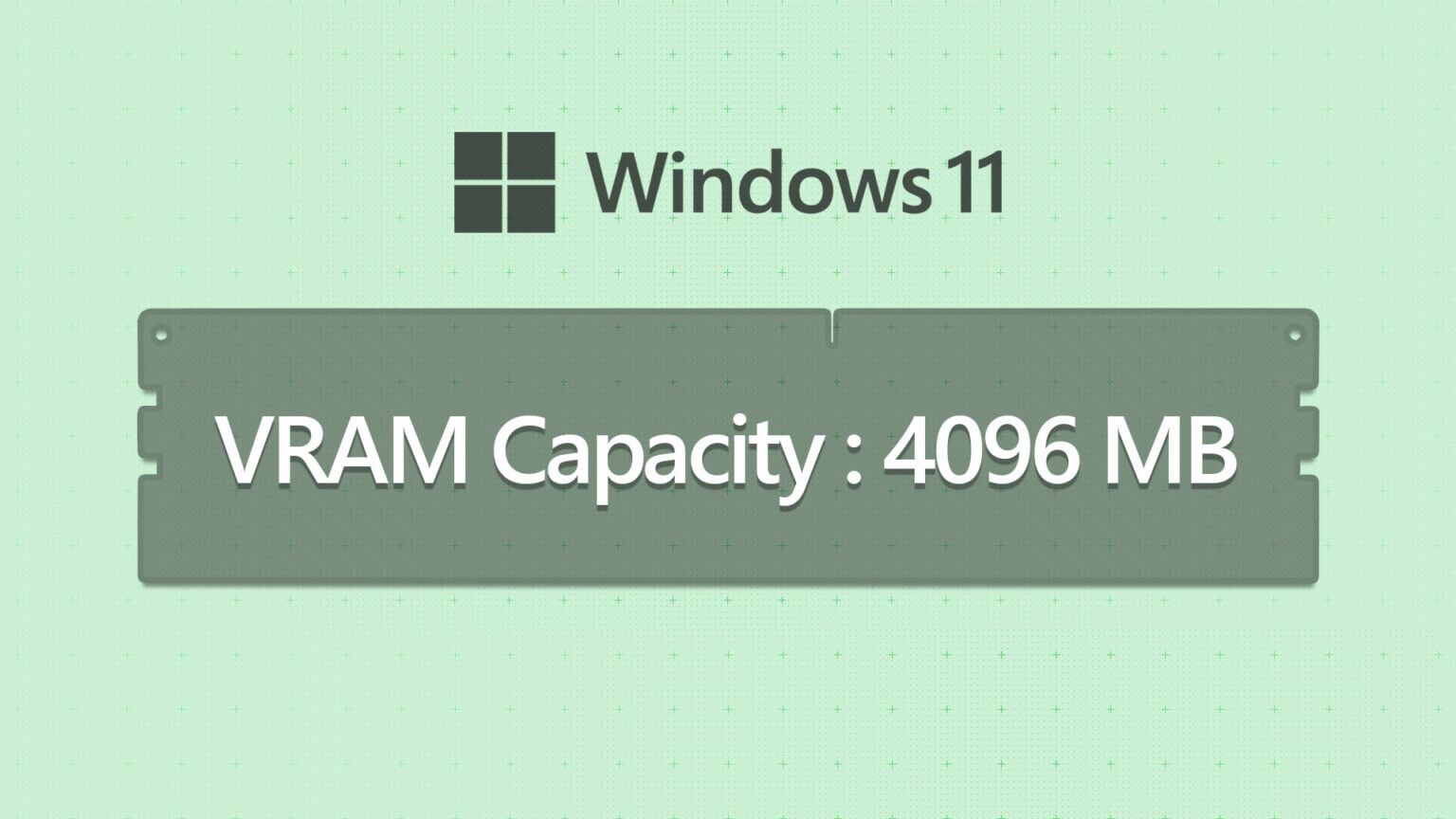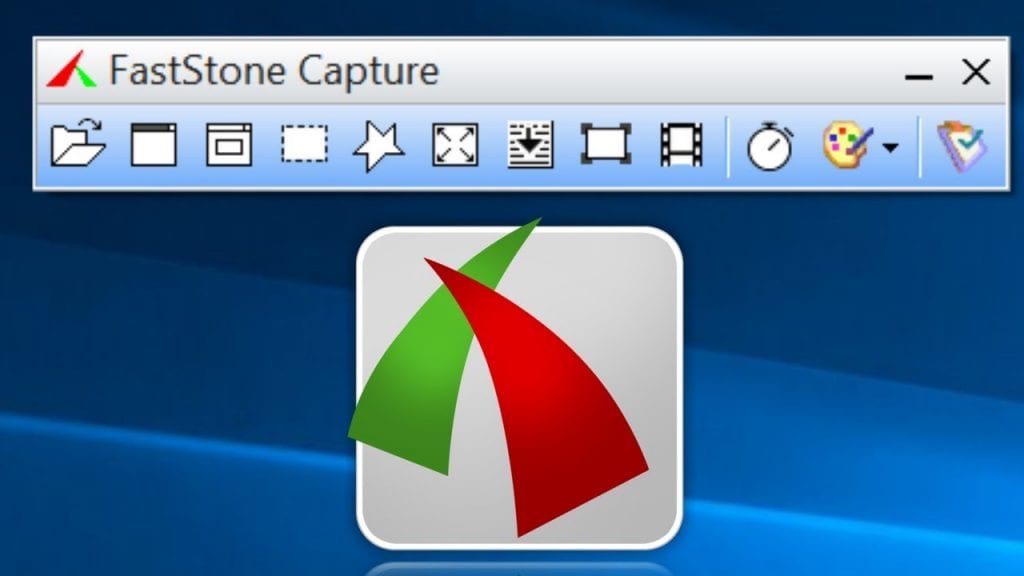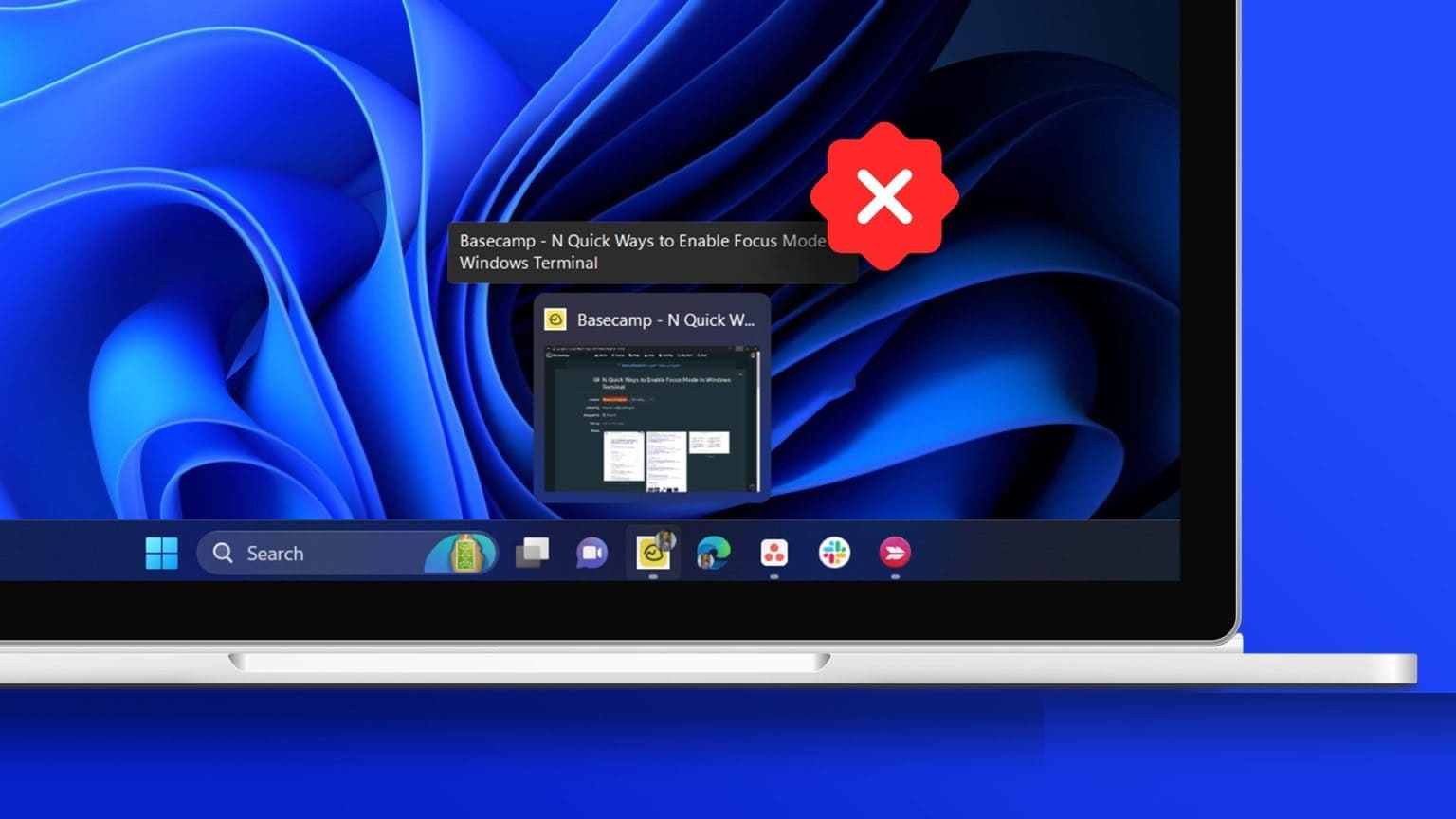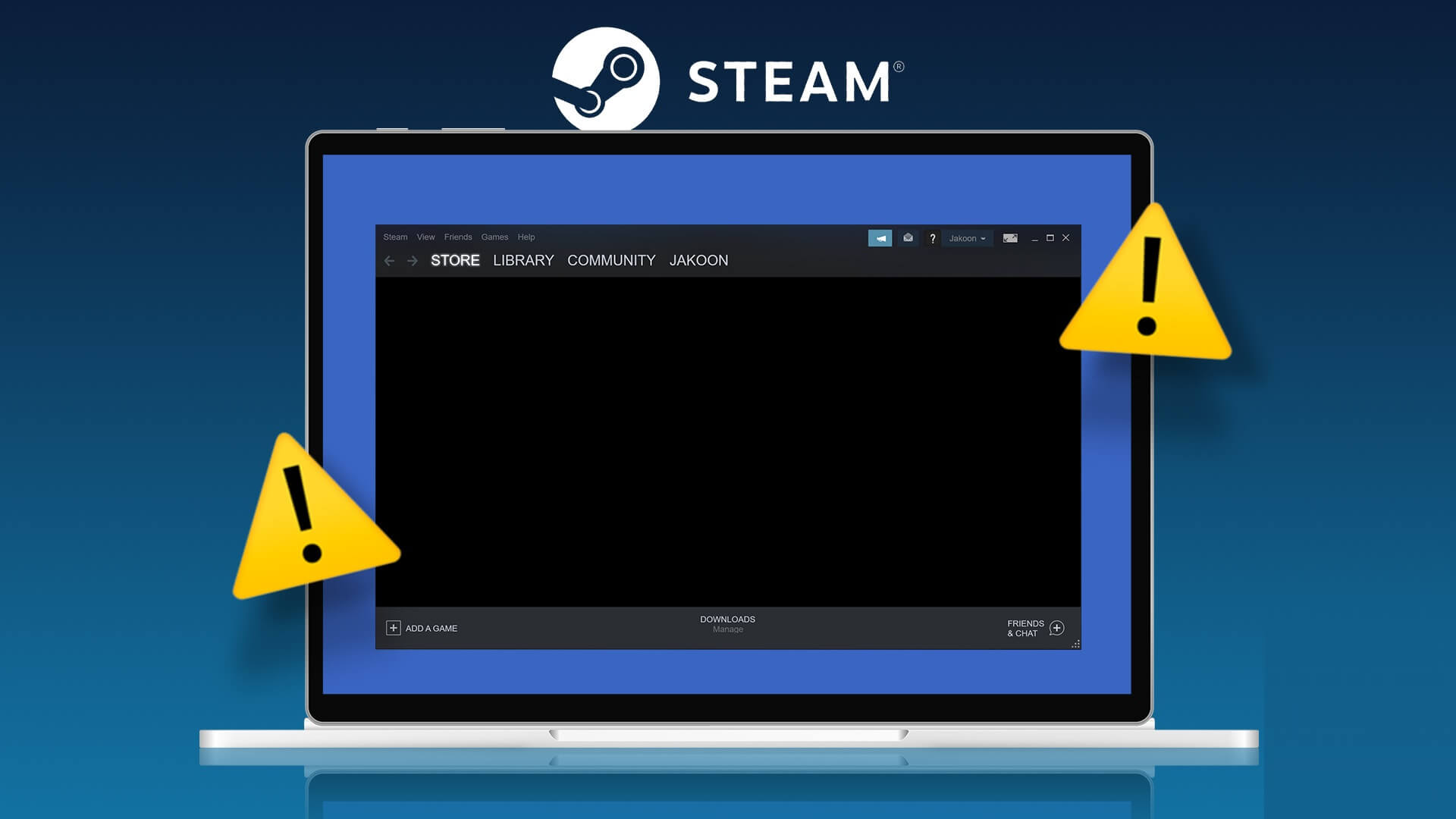У вас виникли проблеми з інсталяцією Microsoft Office на ПК з Windows? Ви постійно отримуєте повідомлення про помилки, коли намагаєтеся відкрити або використовувати програми Office? Якщо відповідь ствердна, ви можете відновити Microsoft Office і миттєво відновити роботу, виконавши кілька простих кроків. Ось як виправити помилки встановлення Microsoft Office у Windows (Windows 11 або 10).
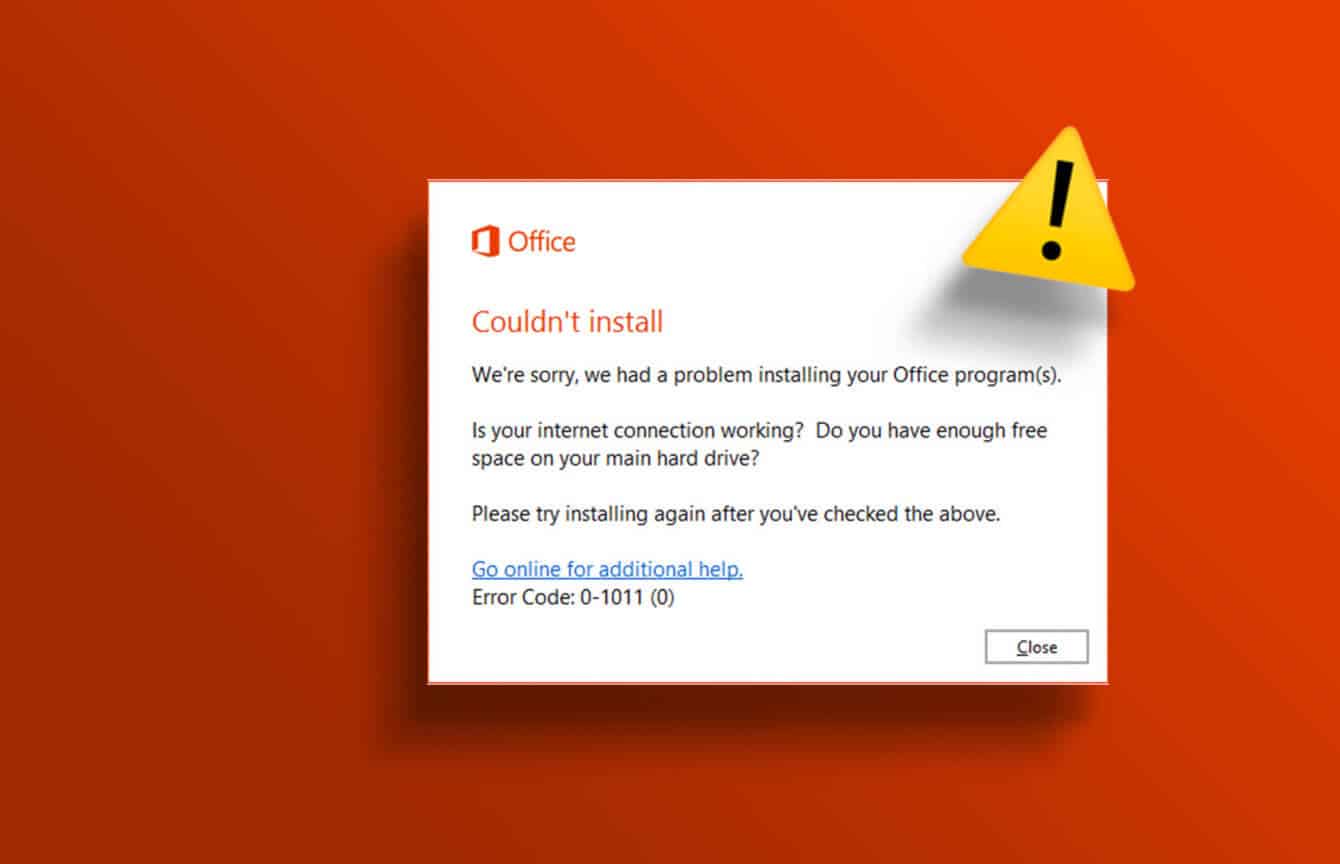
Ми збираємося обговорити деякі поширені методи усунення несправностей, щоб виправити помилки встановлення Microsoft Office, щоб ви могли повернутися до використання Word, Excel, PowerPoint та інших програм Office без проблем. Давайте розпочнемо.
Примітка. Виправлення майже однакові для Windows 10 і 11. Отже, не має значення, яку операційну систему ви використовуєте. Щоб відновити Microsoft Office, виконайте наведені нижче дії.
1. Примусово зупиніть програму OFFICE та перезапустіть її
Цей метод не тільки корисний для оновлення або уникнення помилок встановлення, але також є хорошим варіантом, якщо програма зависає або не працює належним чином. Виконайте наведені нижче дії.
Розділ 1: Натисніть на «Ctrl + Shift + Esc» На клавіатурі відкрити Диспетчер завдань на вашому пристрої Windows.
Розділ 2: Зі списку Операції/додатки Увімкнути, вибрати Microsoft Office і натисніть закінчити роботу.
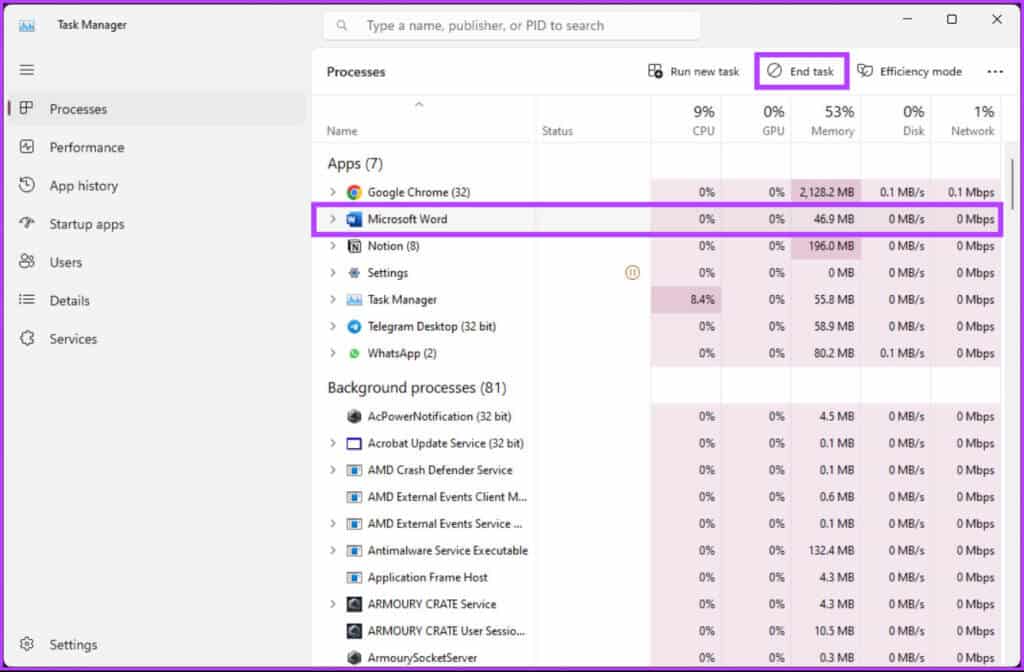
Закривши програму, дайте їй кілька хвилин і знову відкрийте програму Office, перейшовши до списку програм або скориставшись опцією пошуку; Має працювати добре.
Якщо цей метод не допоміг, то може бути наступний спосіб. Перейдіть до наступного способу.
2. Перезавантажте комп'ютер
Іноді для належної роботи програми достатньо швидкого перезавантаження. Якщо перезапуск програми не працює, виконайте наведені нижче кроки та швидко перезавантажте ПК з Windows.
Розділ 1: Клацніть Значок Windows на робочому столі.
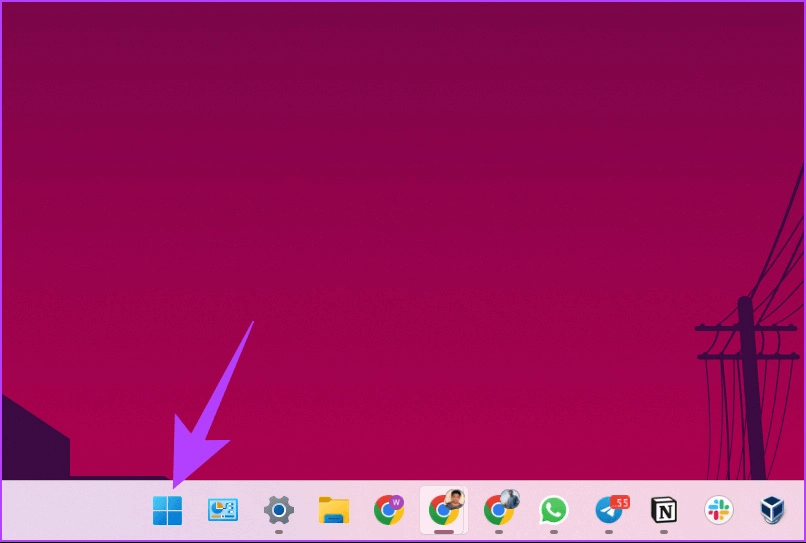
Розділ 2: Тепер натисніть Кнопка живлення , І від контекстне меню , Виберіть Перезавантажте.
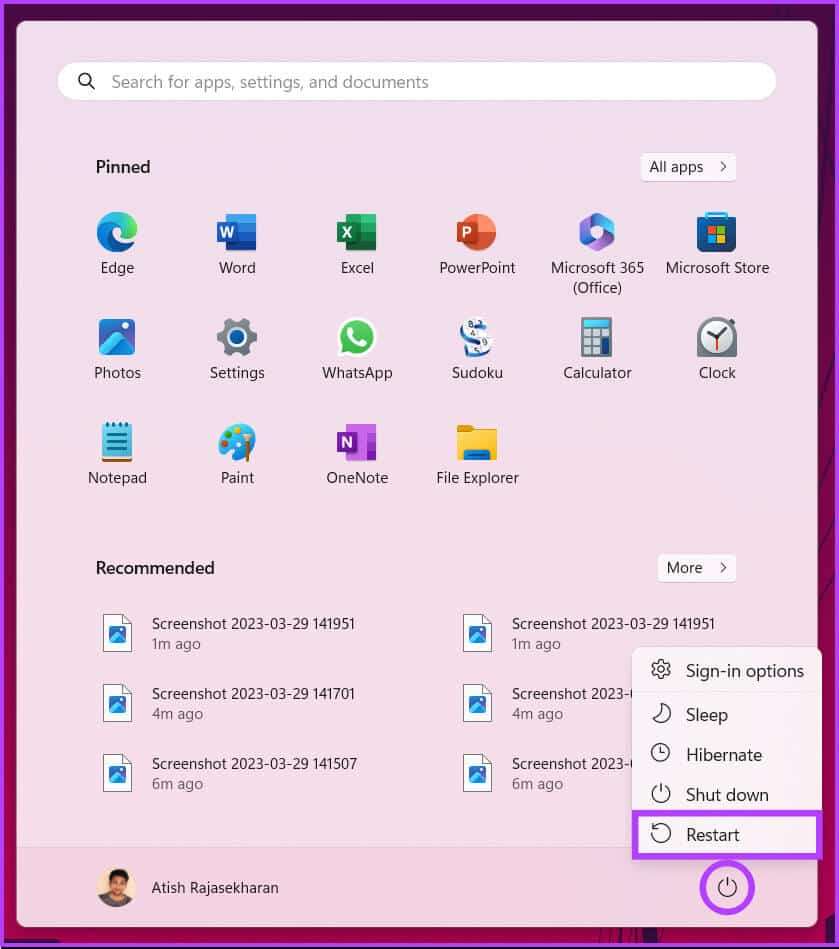
Це повинно виправити помилку встановлення, з якою ви зіткнулися під час встановлення Microsoft Office. Якщо ви зіткнулися з такою ж проблемою, то, можливо, наступне виправлення допоможе вам.
3. Перевірте свій комп’ютер на наявність шкідливих програм
Іноді троянський кінь або будь-який вірус викликає помилку встановлення або навіть зависання програм Microsoft Office. Вбудований антивірус усуває цю помилку швидким скануванням. Дотримуйтеся наведених нижче інструкцій.
Розділ 1: Натисніть на Ключ Windows клавіатури та введіть Безпека Windows та натисніть відкривати.
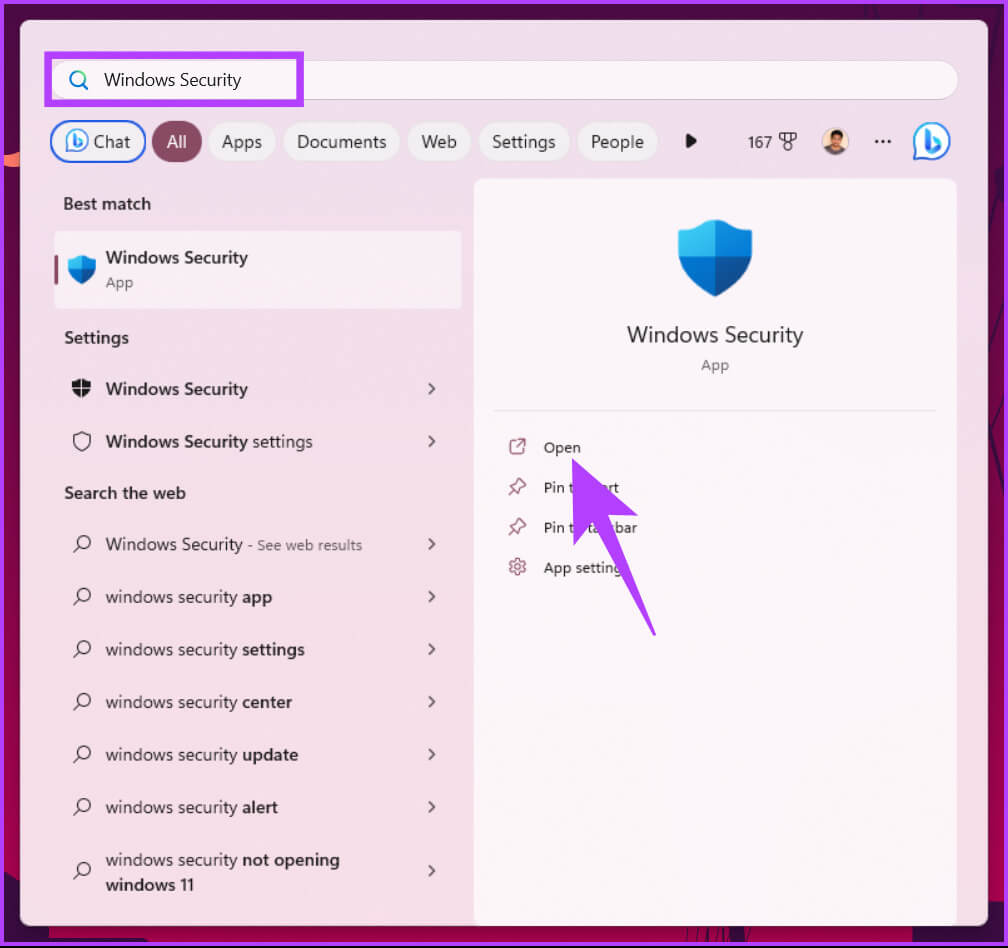
Розділ 2: у вікні Безпека Windows , Натисніть «Захист від вірусів і загроз».
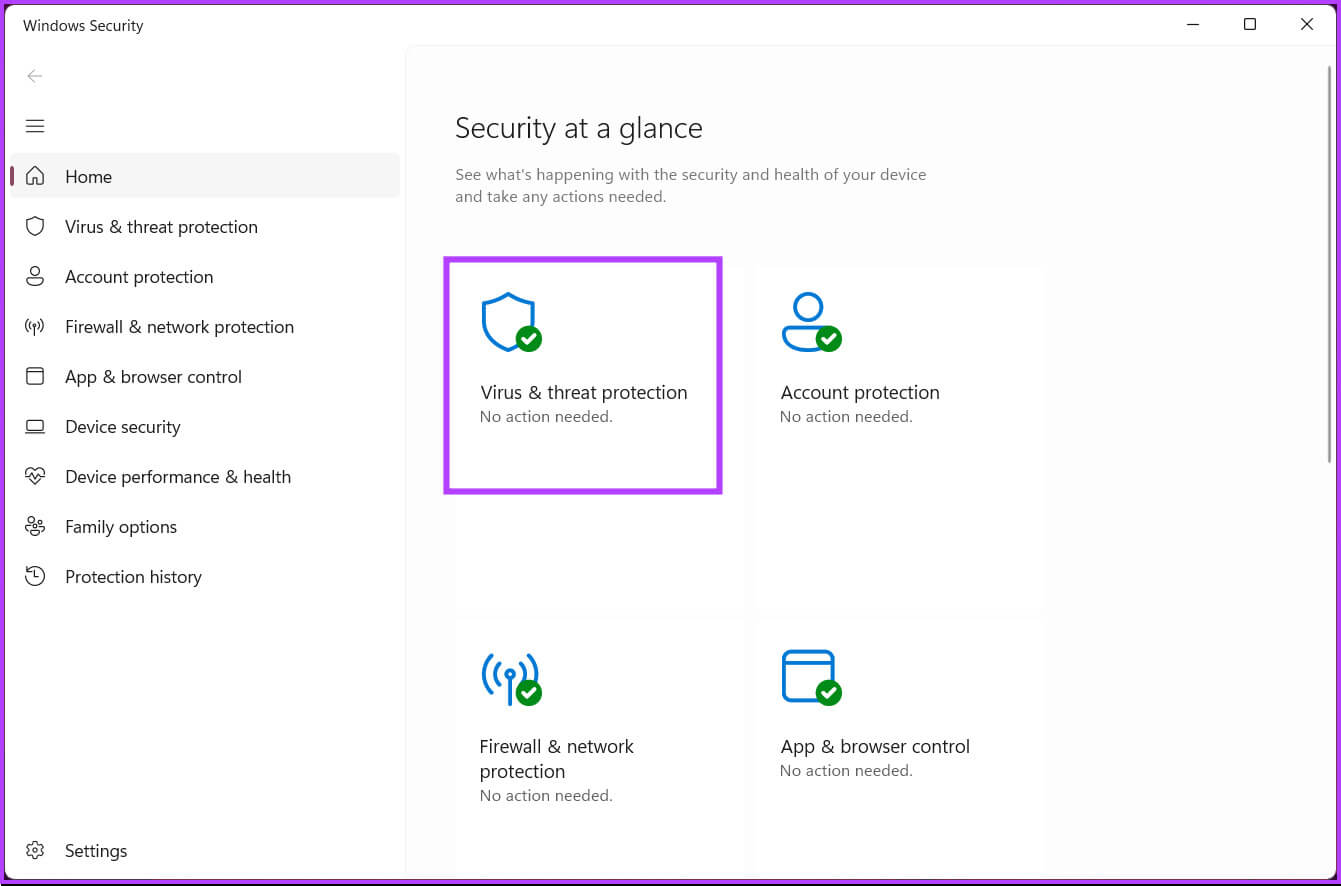
Крок 3: Клацніть Кнопка швидкої перевірки Для швидкого сканування, як випливає з назви.
Примітка. Ви також можете вибрати повне сканування або сканування певного сайту з параметрів сканування.
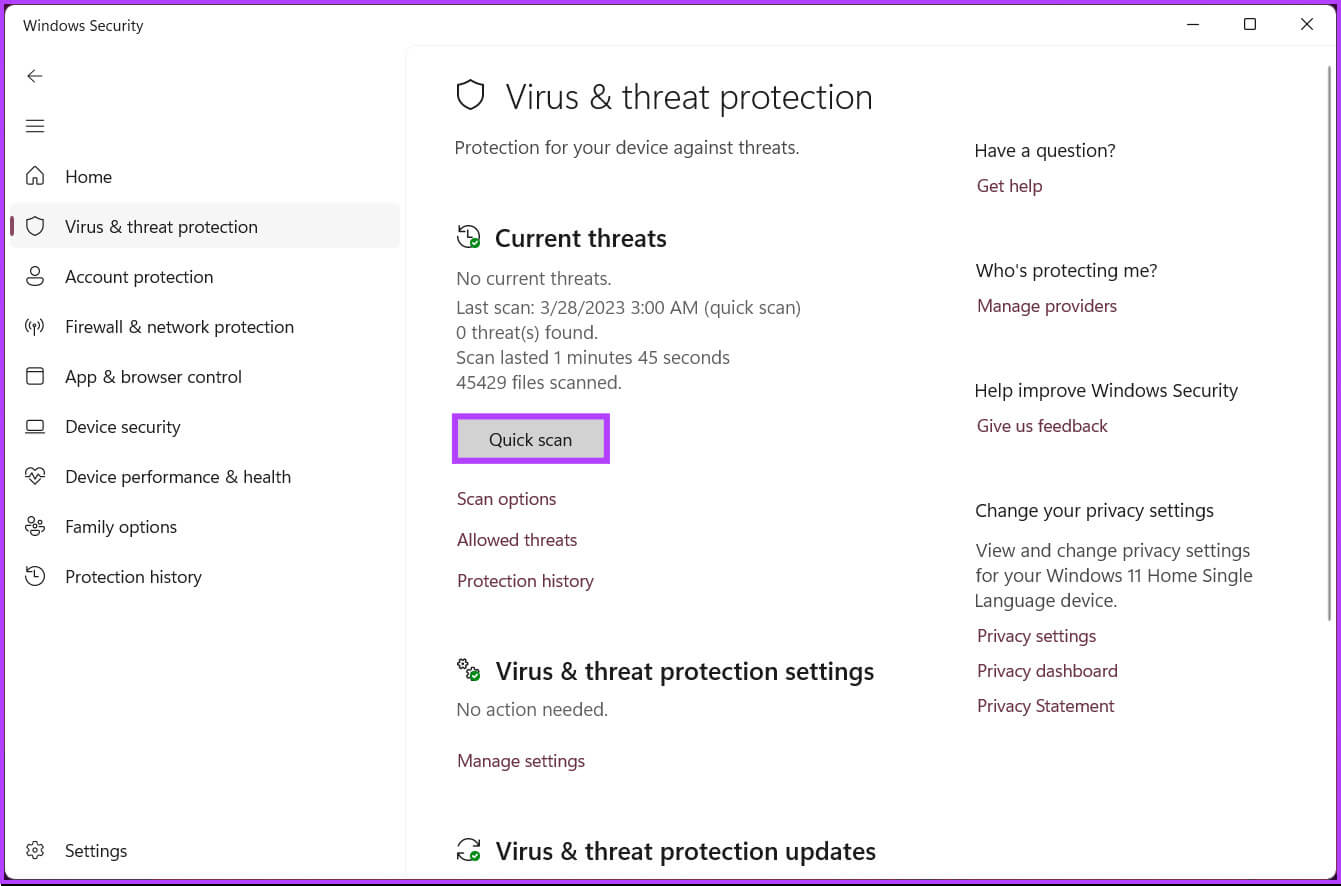
Windows Defender видалить або помістить у карантин, якщо під час сканування буде виявлено зловмисне програмне забезпечення. Потім ви можете переглянути його та повністю видалити. Якщо ви не хочете виконувати процес сканування вручну, ви можете перевірити Як запланувати сканування Windows Defender.
Однак цей метод має виправити помилку встановлення, пов’язану зі зловмисним програмним забезпеченням. Якщо зловмисне програмне забезпечення не спричиняє проблему, ознайомтеся з наведеним нижче виправленням.
4. Змініть параметри брандмауера
Іноді блокується Брандмауери сторонніх виробників мають доступ до Інтернету для Microsoft Office, що спричиняє його збій і показує деякі помилки, зокрема помилку встановлення. Ви можете змінити налаштування брандмауера та вирішити проблему. Виконайте наступні дії.
Розділ 1: Натисніть на "Windows + R" على клавіатура Відкриває діалогове вікно виконання.
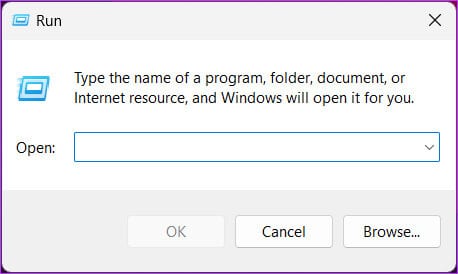
Розділ 2: Тепер введіть нижче текстове поле поруч із Відкрити та клацніть В ПОРЯДКУ.
Firewall.cpl
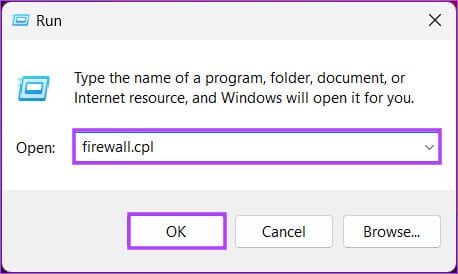
Відкриється вікно брандмауера Windows Defender.
Крок 3: Натисніть опцію «Дозволити програмі або функції через брандмауер Windows Defender».
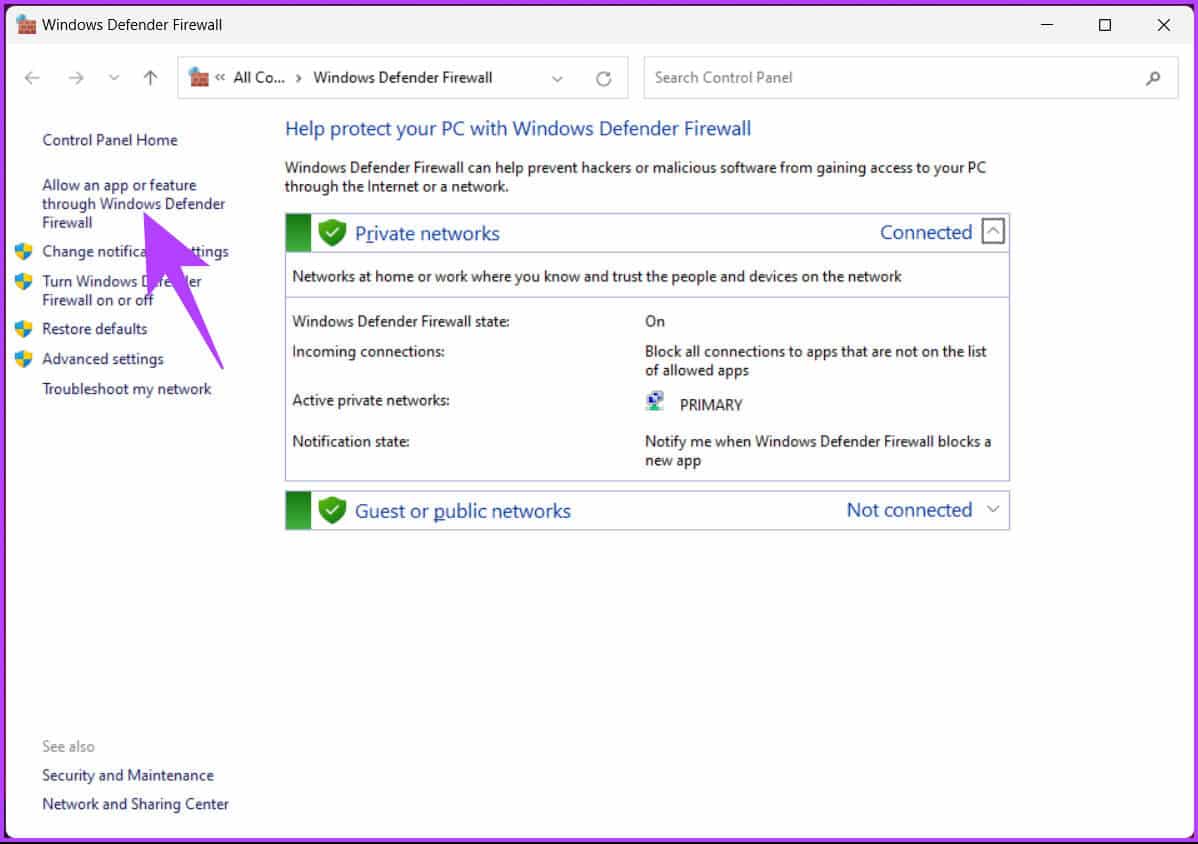
Розділ 4: всередині Дозволити програмам спілкуватися через брандмауер Windows Defender , перевірте доступ до Microsoft Outlook. Якщо ви не бачите програму, торкніться Змінити налаштування.
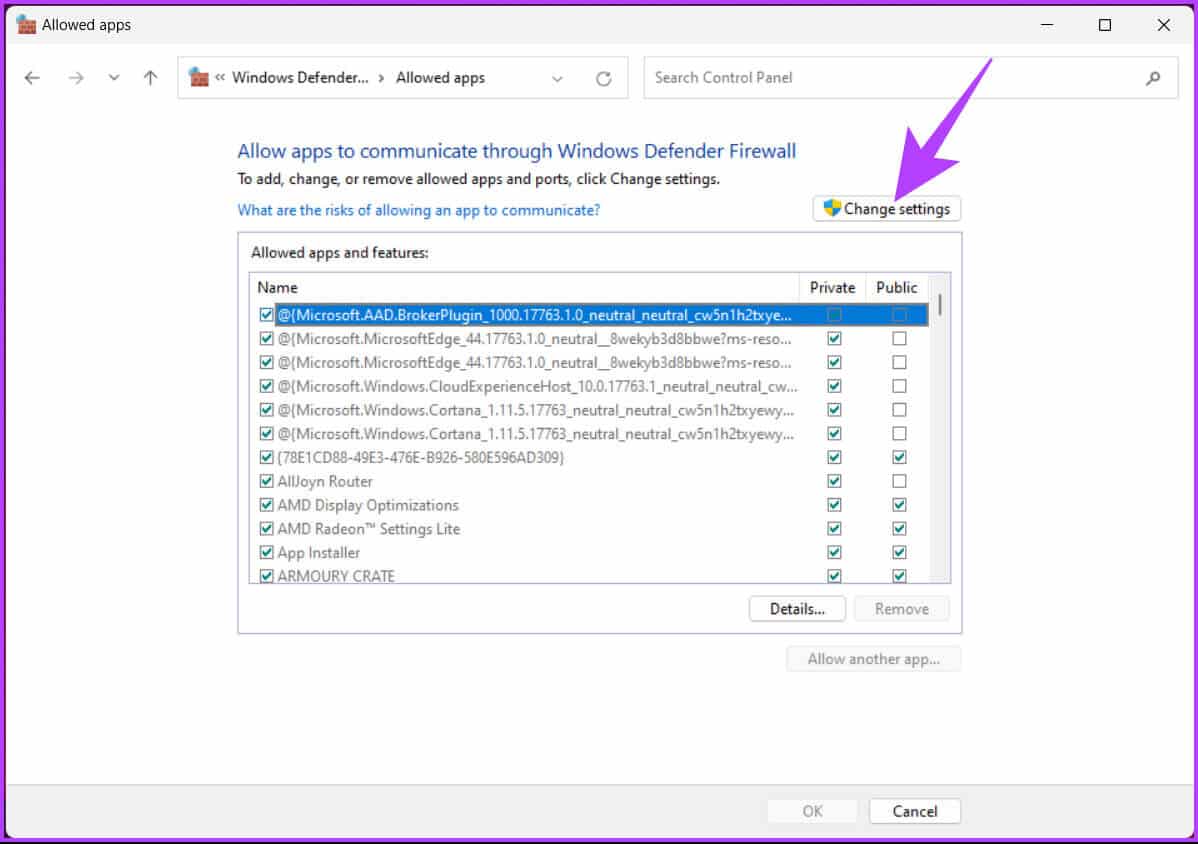
Розділ 5: Знайдіть «Дозволити інший додаток».
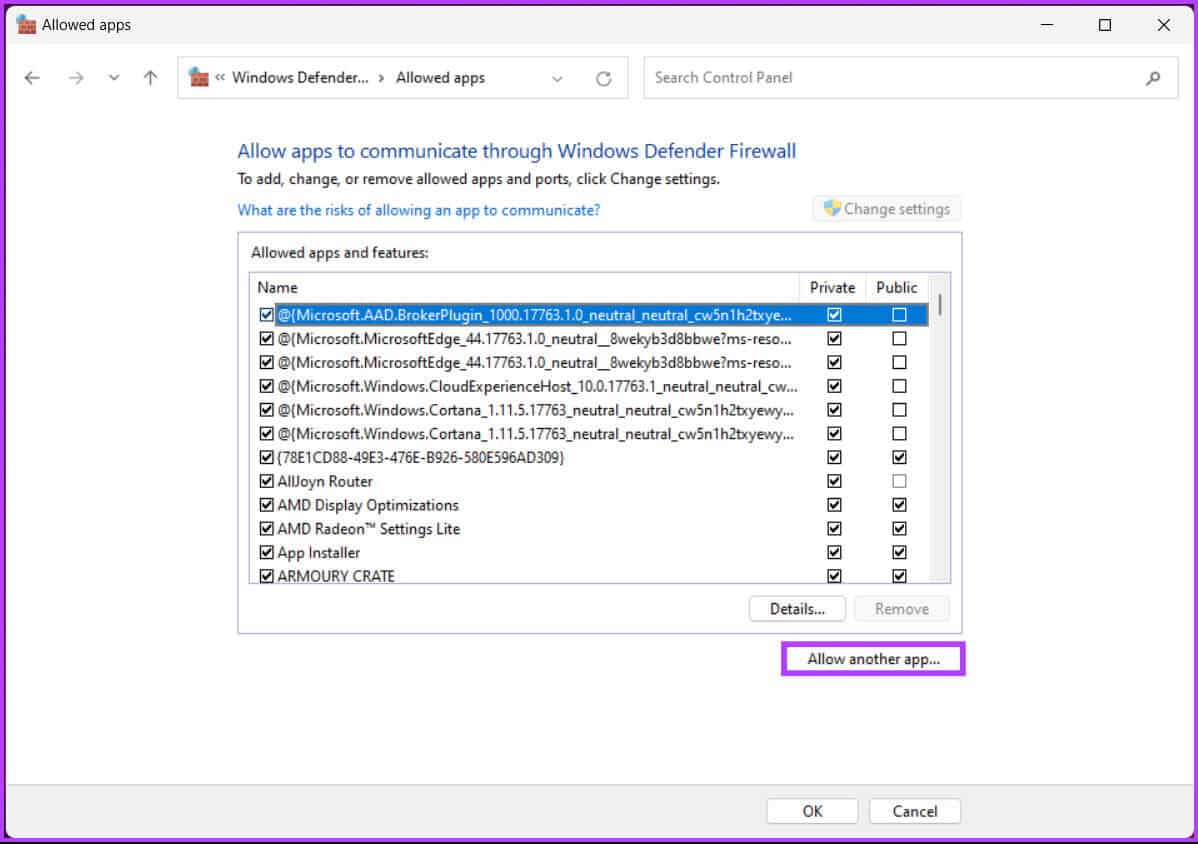
Крок 6: з вікна «Додати додаток» , виберіть Огляд.
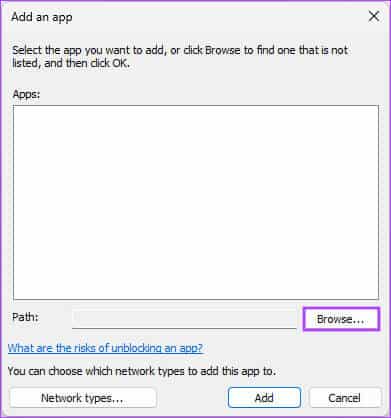
Розділ 7: У вікнах перегляду перейдіть до Розташування файлу Microsoft Office і натисніть відкривати.
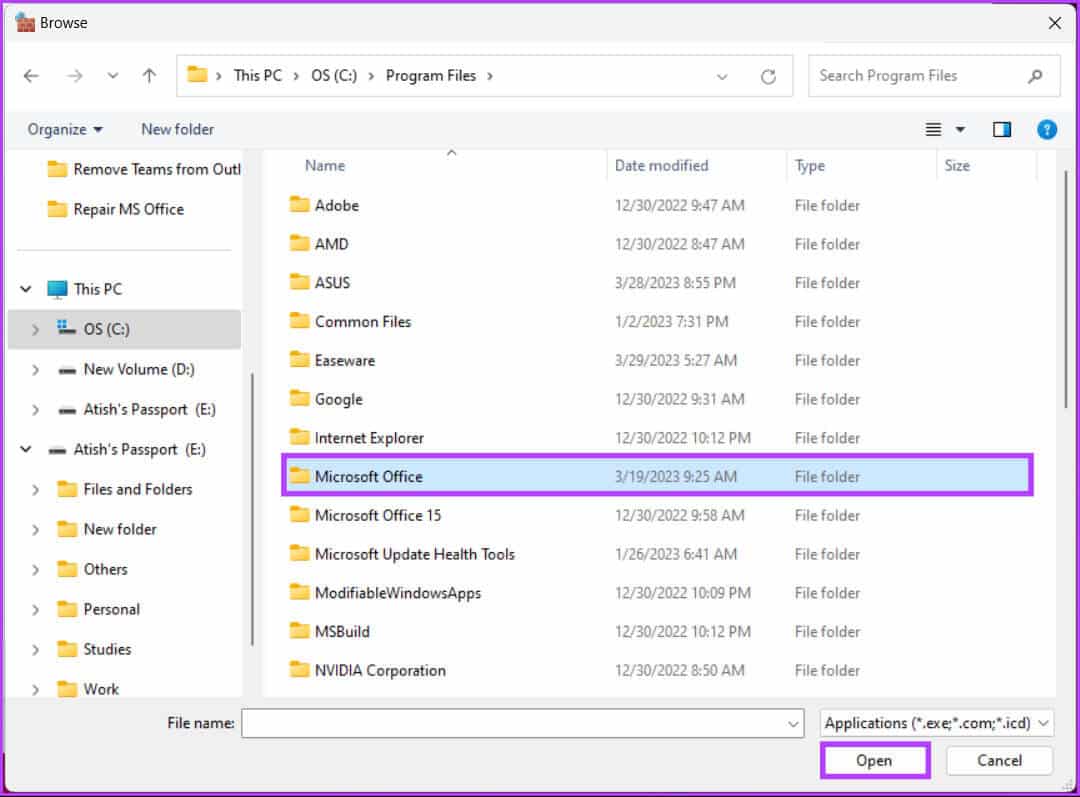
Розділ 8: Нарешті натисніть кнопку "доповнення".
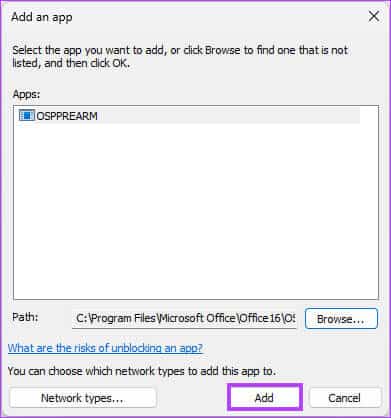
Крок 9: Натисніть на гаразд
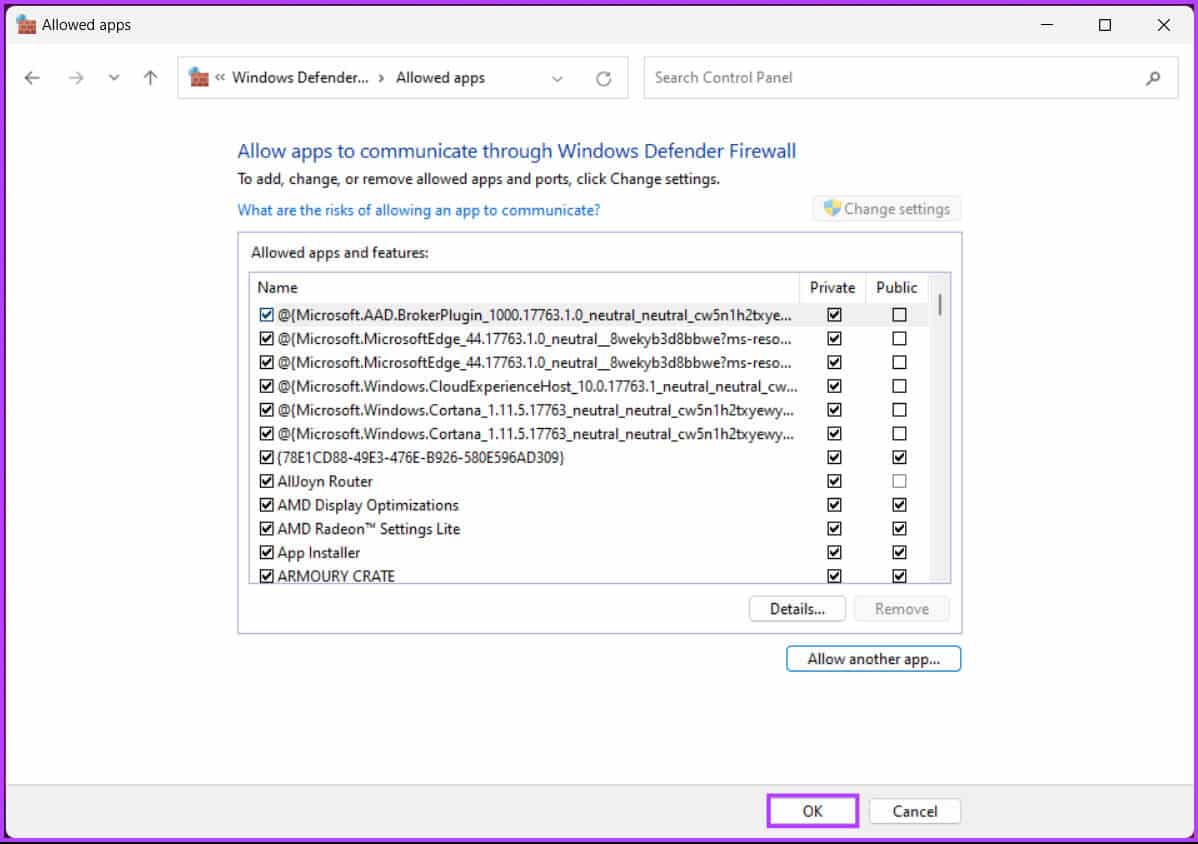
Перезавантажте комп’ютер і перезапустіть установку Microsoft Office, щоб зміни набули чинності. Цього разу це має спрацювати; Якщо ні, перейдіть до наступного виправлення.
5. Виправте клієнт MS OFFICE
Якщо це не перша помилка встановлення, але ви хочете оновити Microsoft Office, але не можете, виконайте наведені нижче дії.
Розділ 1: Натисніть на Ключ Windows клавіатури та введіть дошка управління і натисніть Відкрити.
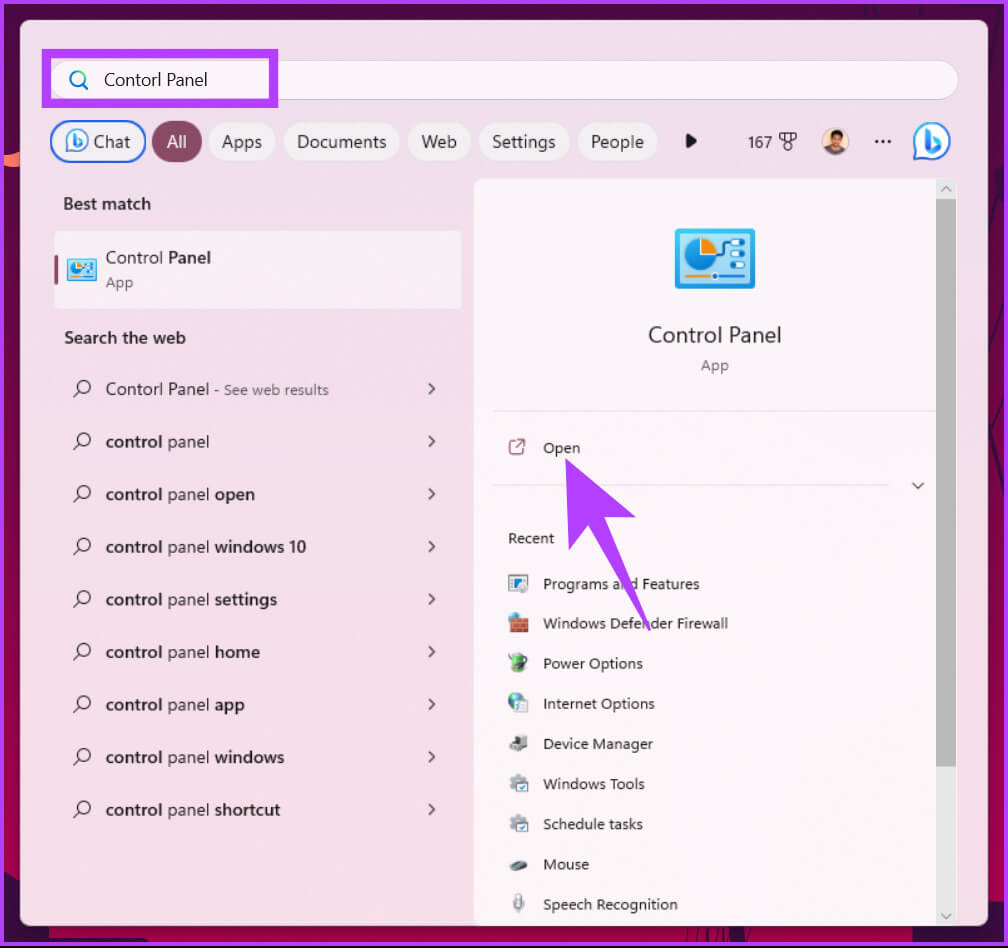
Розділ 2: Зі списку варіанти , Виберіть «програми та можливості».
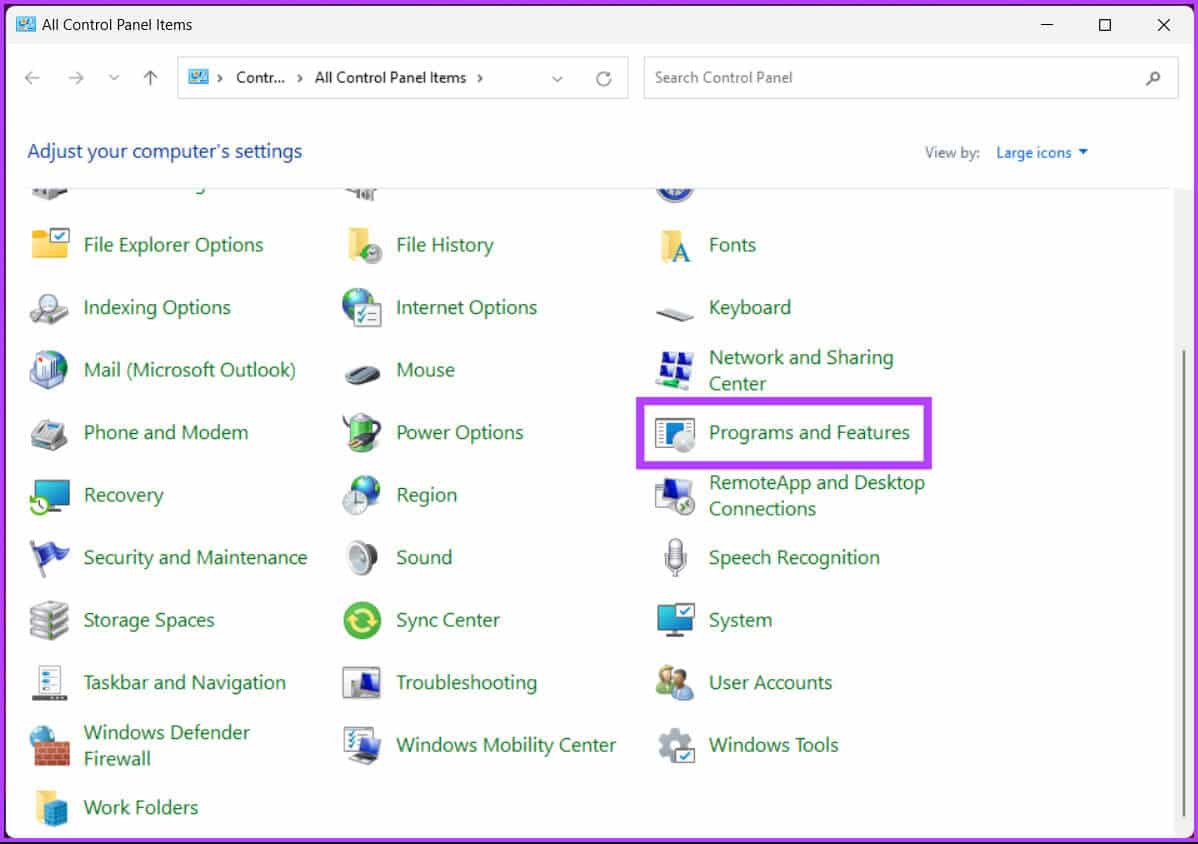
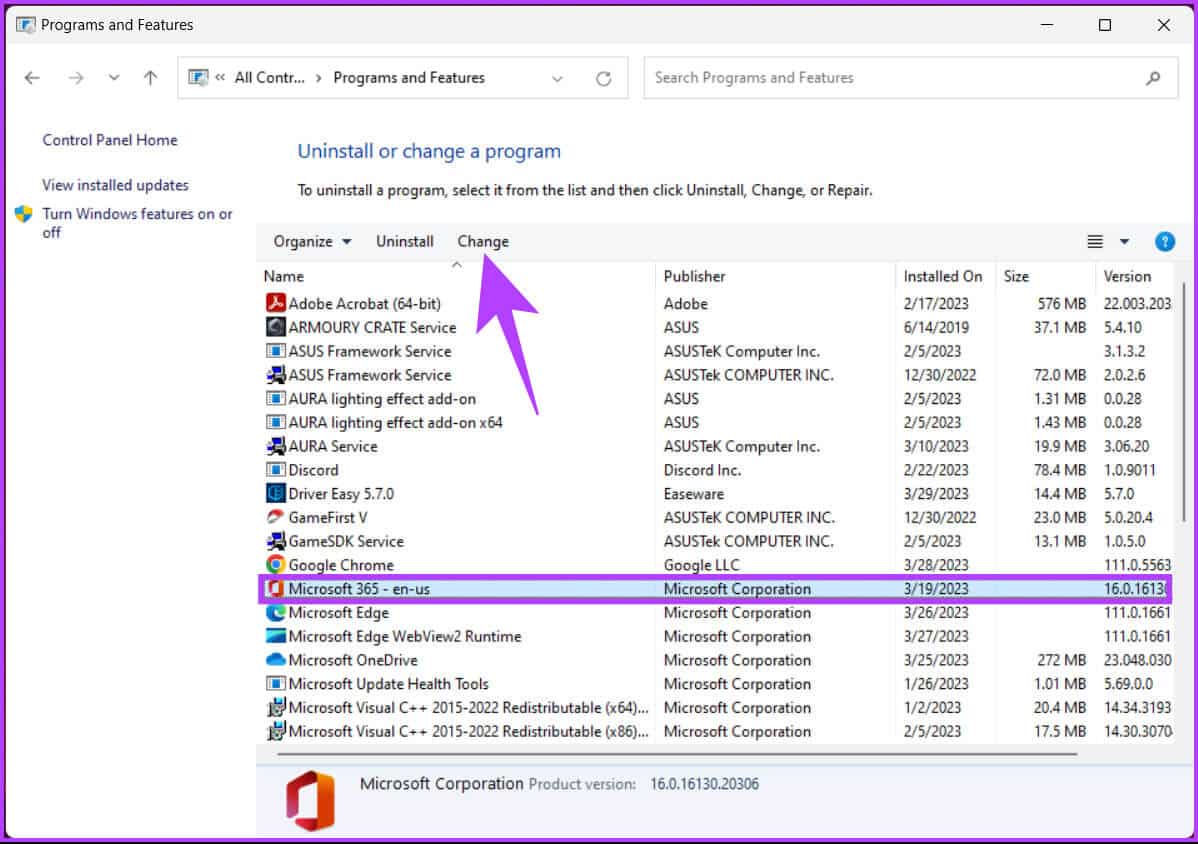
У підказці натисніть "так".
Розділ 4: في модальне вікно , Виберіть Швидке виправлення і натисніть кнопка ремонту.
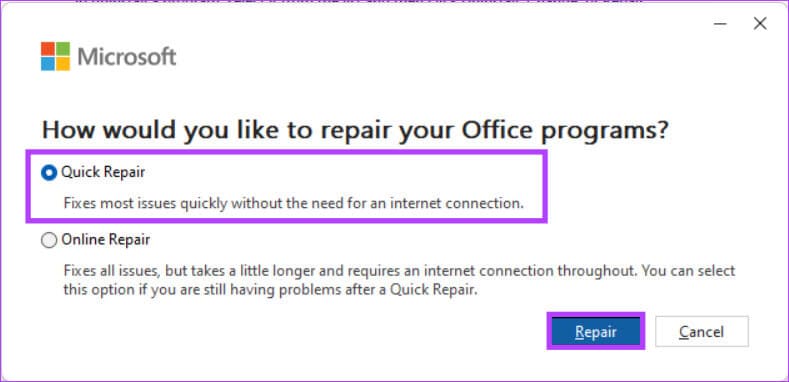
Корпорація Майкрософт запустить процес усунення несправностей і перевірить усі можливі способи вирішення проблеми, яка спричиняє помилку встановлення. Якщо це виправлення вам не допомогло, перевірте наступне рішення.
6. Видаліть файли кешу MS OFFICE
Не завжди помилка під час інсталяції Microsoft Office спричиняється апаратним забезпеченням, але інколи старий кешований файл не дозволяє пройти оновлення, що призводить до помилки інсталяції. Виконайте наведені нижче дії.
перед скануванням файлів Кеш Для MS Office важливо закрити MS Office і припинити його роботу у фоновому режимі.
Розділ 1: Натисніть на «Ctrl + Shift + Esc» На клавіатурі відкрити Диспетчер завдань на вашому пристрої Windows.
Розділ 2: من Список процесів/додатків Увімкнути, вибрати Microsoft Office і натисніть закінчити роботу.
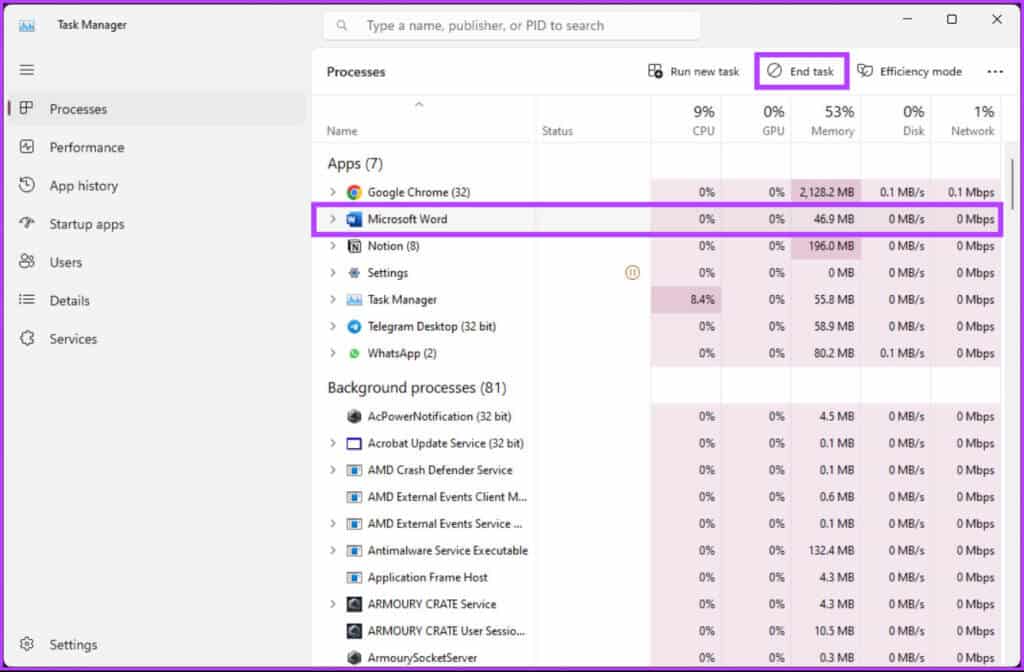
Крок 3: Натисніть на "Windows + R" على клавіатура щоб відкрити коробку Діалог операції.
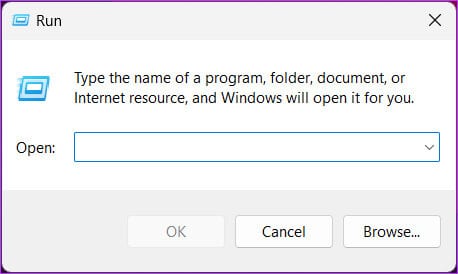
Розділ 4: Введіть нижче в текстове поле поруч відчинено і натисніть В ПОРЯДКУ.
%appdata%/Microsoft
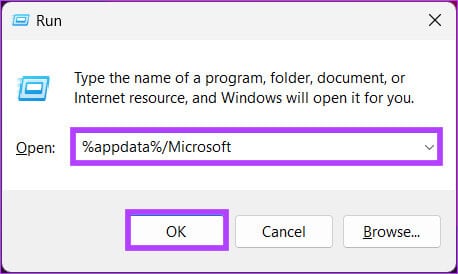
Розділ 5: في Офісна папка виберіть усі папки, натиснувши "Ctrl + A" і натисніть видалити кнопку на клавіатурі.
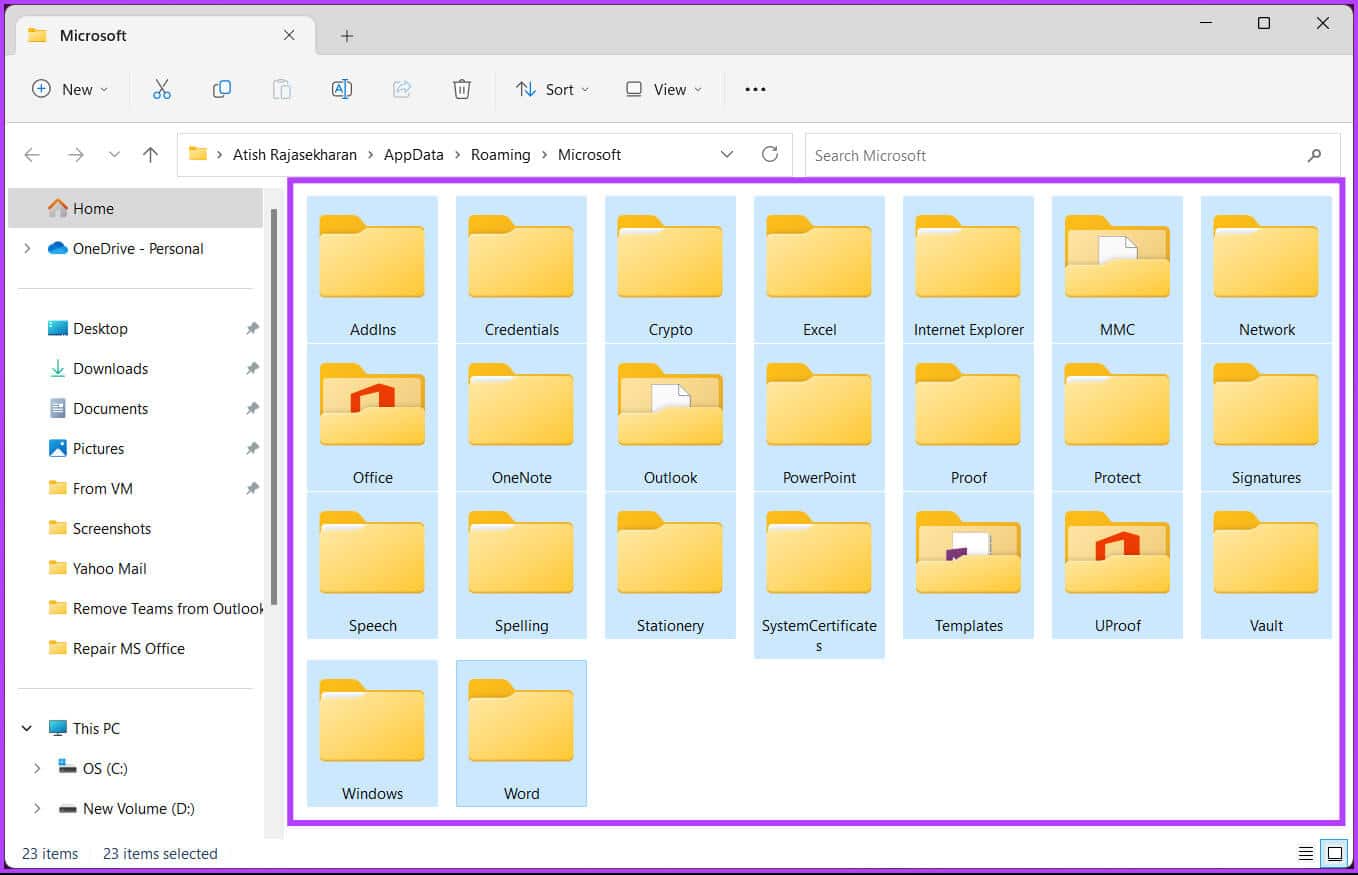
Після видалення папок настав час перезавантажити комп’ютер. Коли ви завантажуєте його в резервну копію, ви можете інсталювати оновлення або програму Microsoft Office уперше, не стикаючись із помилкою встановлення.
Якщо цей метод не вирішує проблему, у нас залишається тільки одне рішення. Видалити додаток з комп’ютера, але очистіть усі файли кешу та системні зміни, які ви внесли з часом.
7. Перевстановіть останню версію MICROSOFT OFFICE вручну
Якщо жоден із наведених вище методів/виправлень не допоміг, крайнім засобом буде вручну видалити та повторно інсталювати Microsoft Office. Дотримуйтесь наведених інструкцій.
Розділ 1: Натисніть на «Ctrl + Shift + Esc» На клавіатурі відкрити Диспетчер завдань на вашому пристрої Windows.
Розділ 2: من Список процесів/додатків Увімкнути, вибрати Microsoft Office і натисніть закінчити роботу.
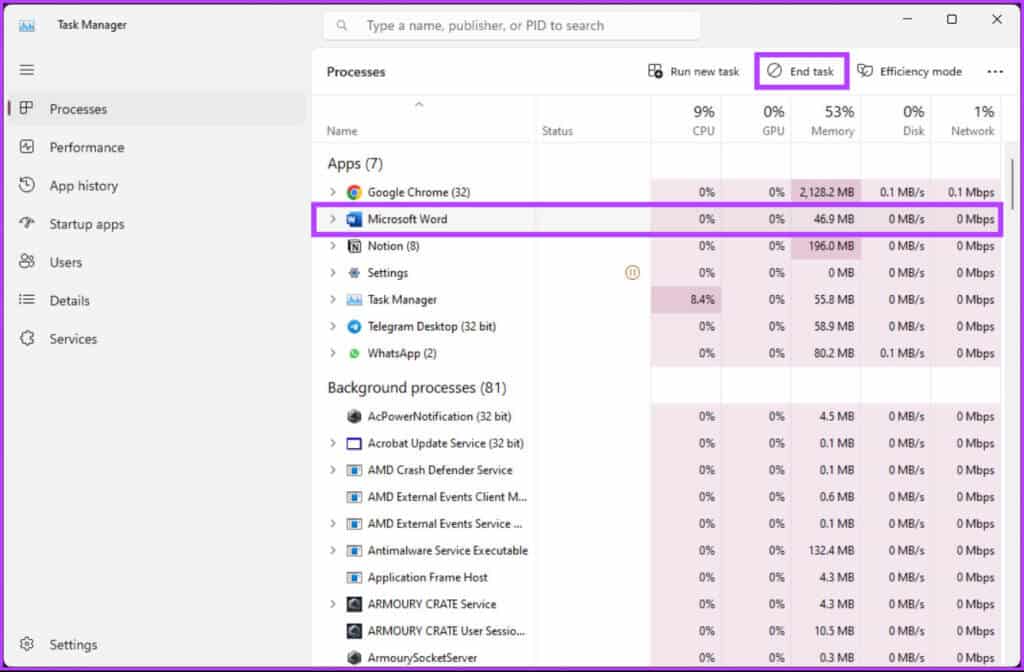
Крок 3: Натисніть на "Windows + R" на клавіатурі, щоб відкрити діалогове вікно «зайнятість».
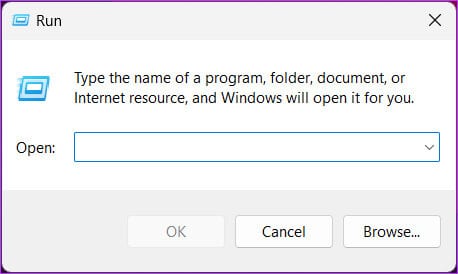
Розділ 4: Напишіть нижче в текстове поле поруч із Відкрити та клацніть В ПОРЯДКУ.
appwiz.cpl
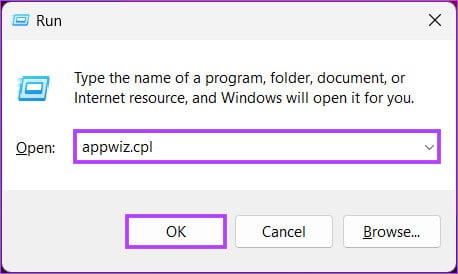
Розділ 5: в межах списку «Видалити або змінити програму» , Знайдіть Microsoft 365 أو Microsoft Офіс і натисніть видалити.
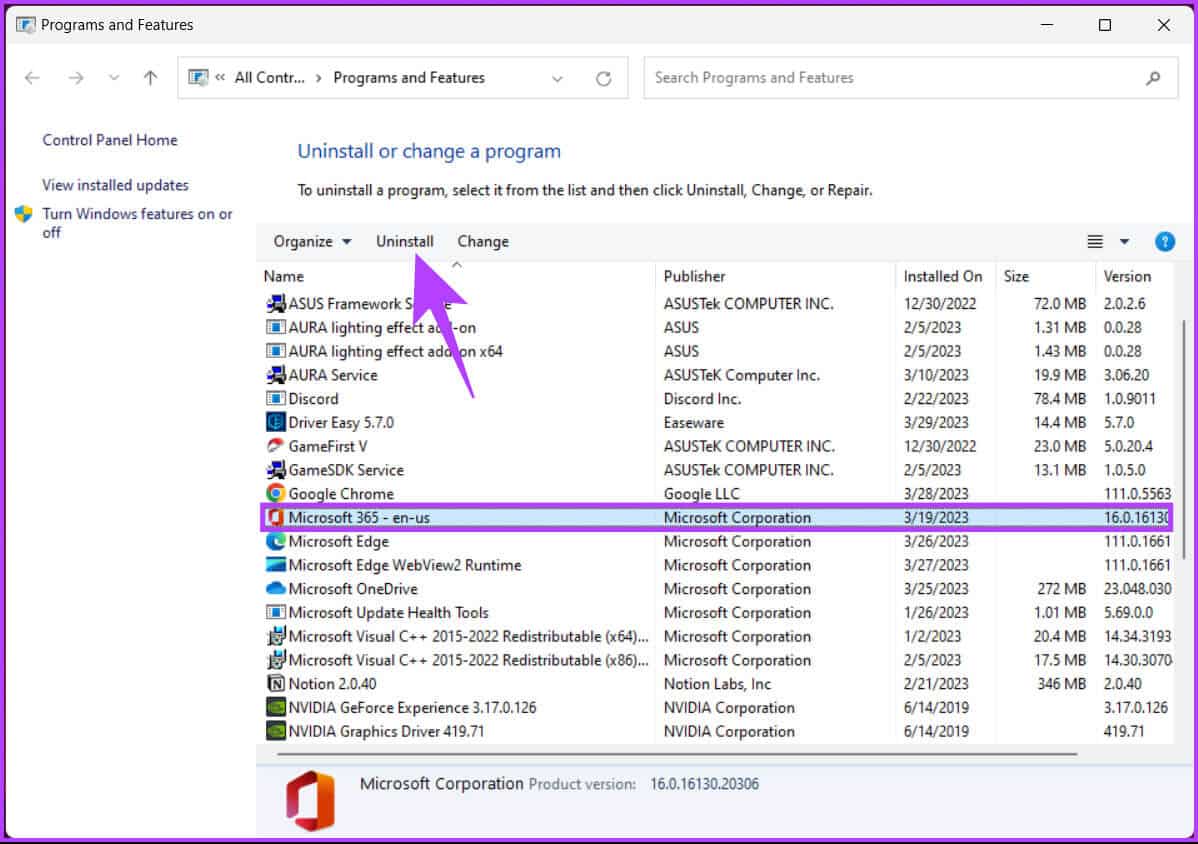
Відтепер дотримуйтесь інструкцій, щоб завершити процес видалення. Після завершення перезавантажте комп’ютер і продовжуйте.
Крок 6: Клацніть Значок Windows на робочому столі.
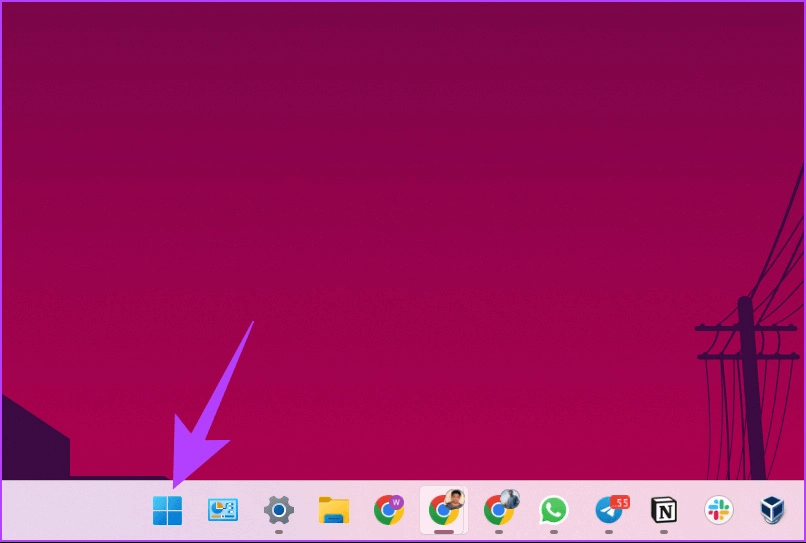
Розділ 7: Тепер натисніть Кнопка живлення , І від контекстне меню , Виберіть Перезавантажте.
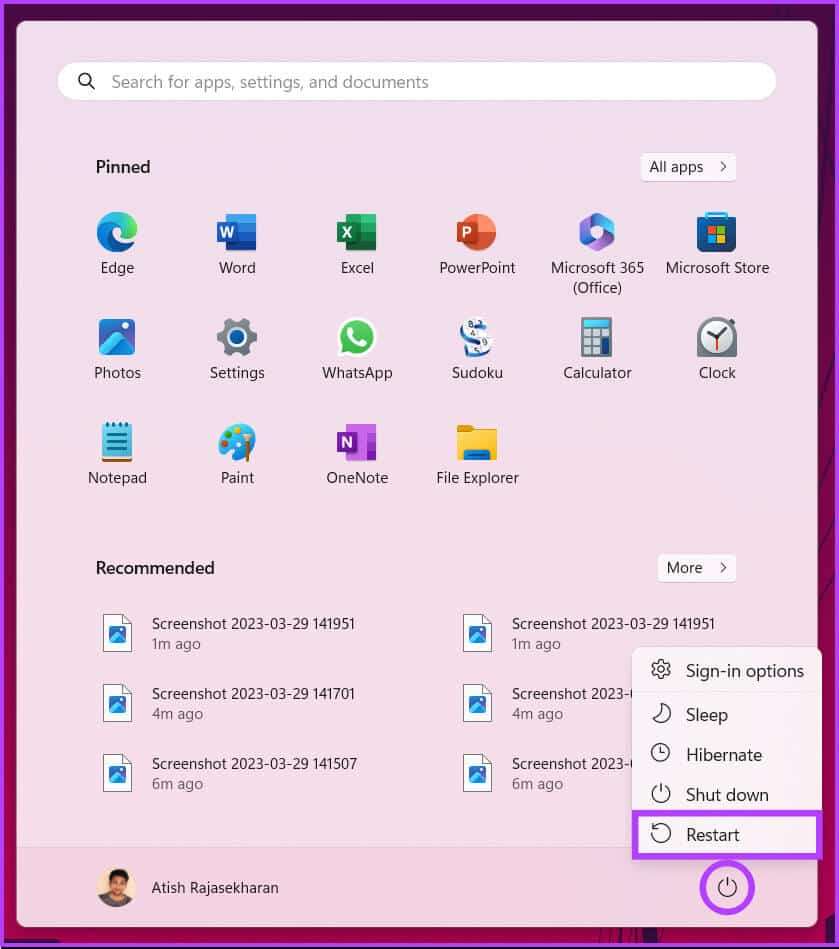
Розділ 8: Перейдіть на офіційний веб-сайт Microsoft Office і ввійдіть, використовуючи свої облікові дані.
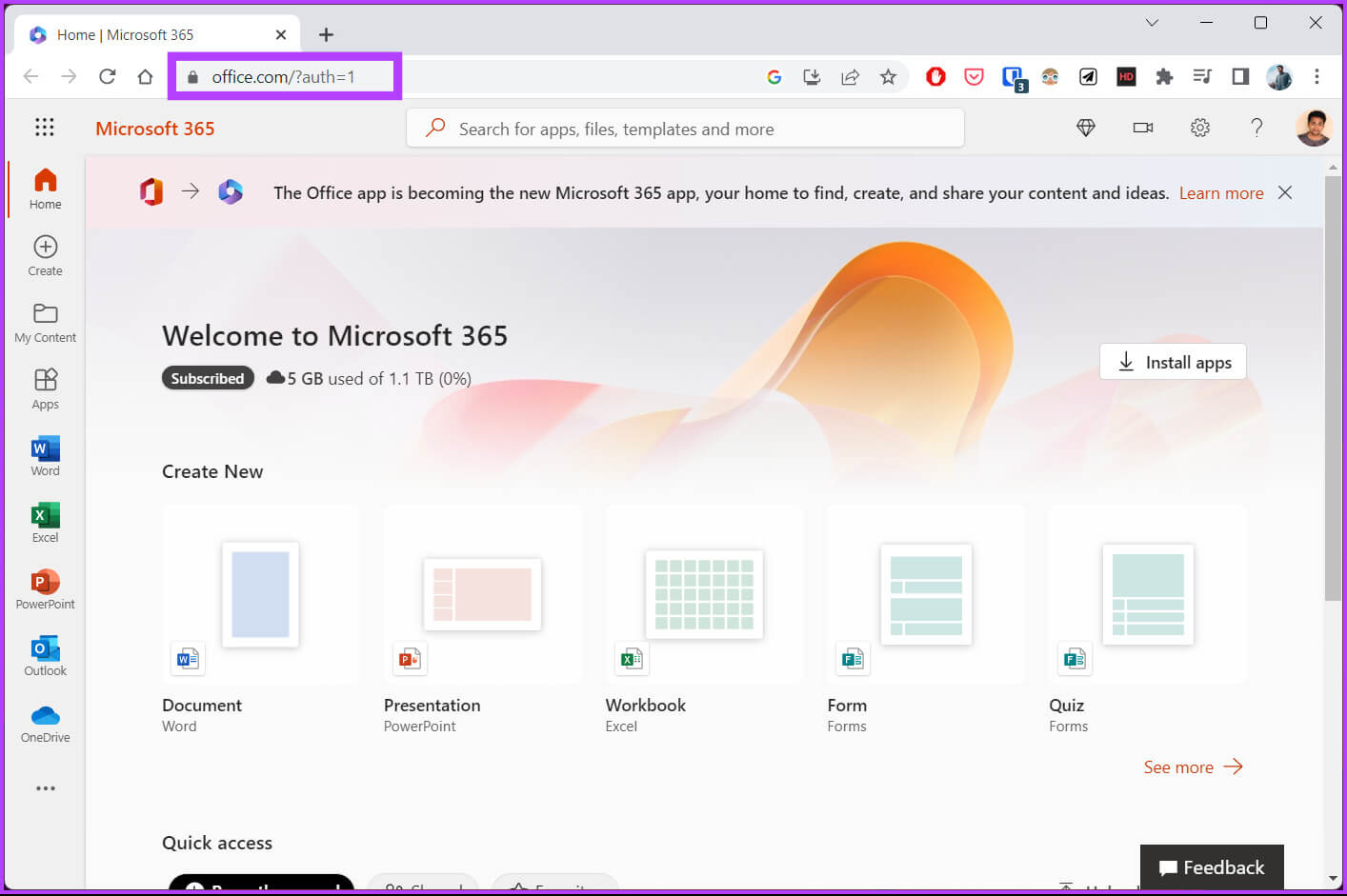
Крок 9: Тепер натисніть кнопку Установка офісу , і завантажити файл налаштування , і слідуйте Інструкції з Інсталяції.
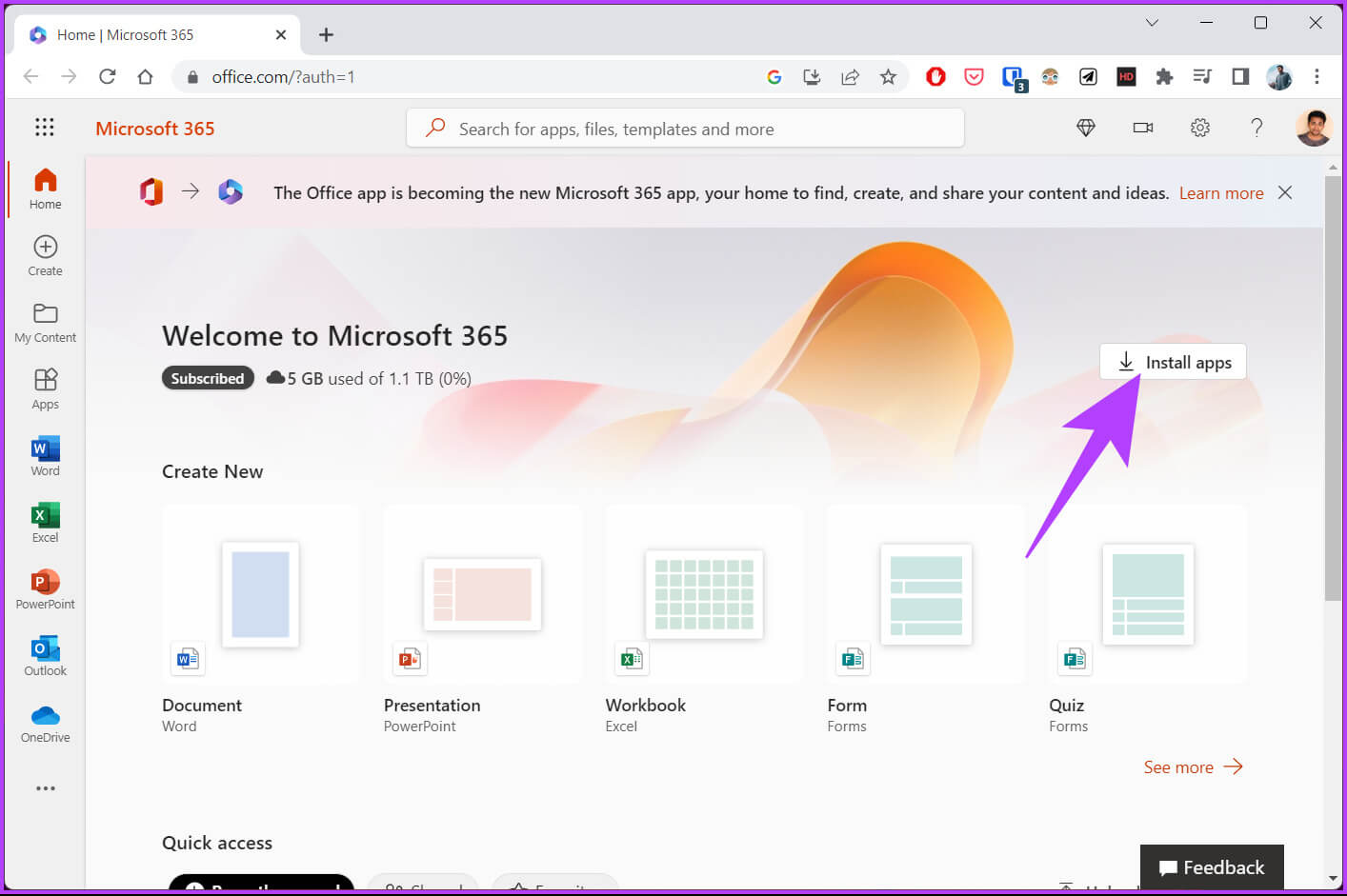
Ви можете інсталювати останню версію Microsoft Office без будь-яких помилок інсталяції, завершити помилки інсталяції в Microsoft Office.
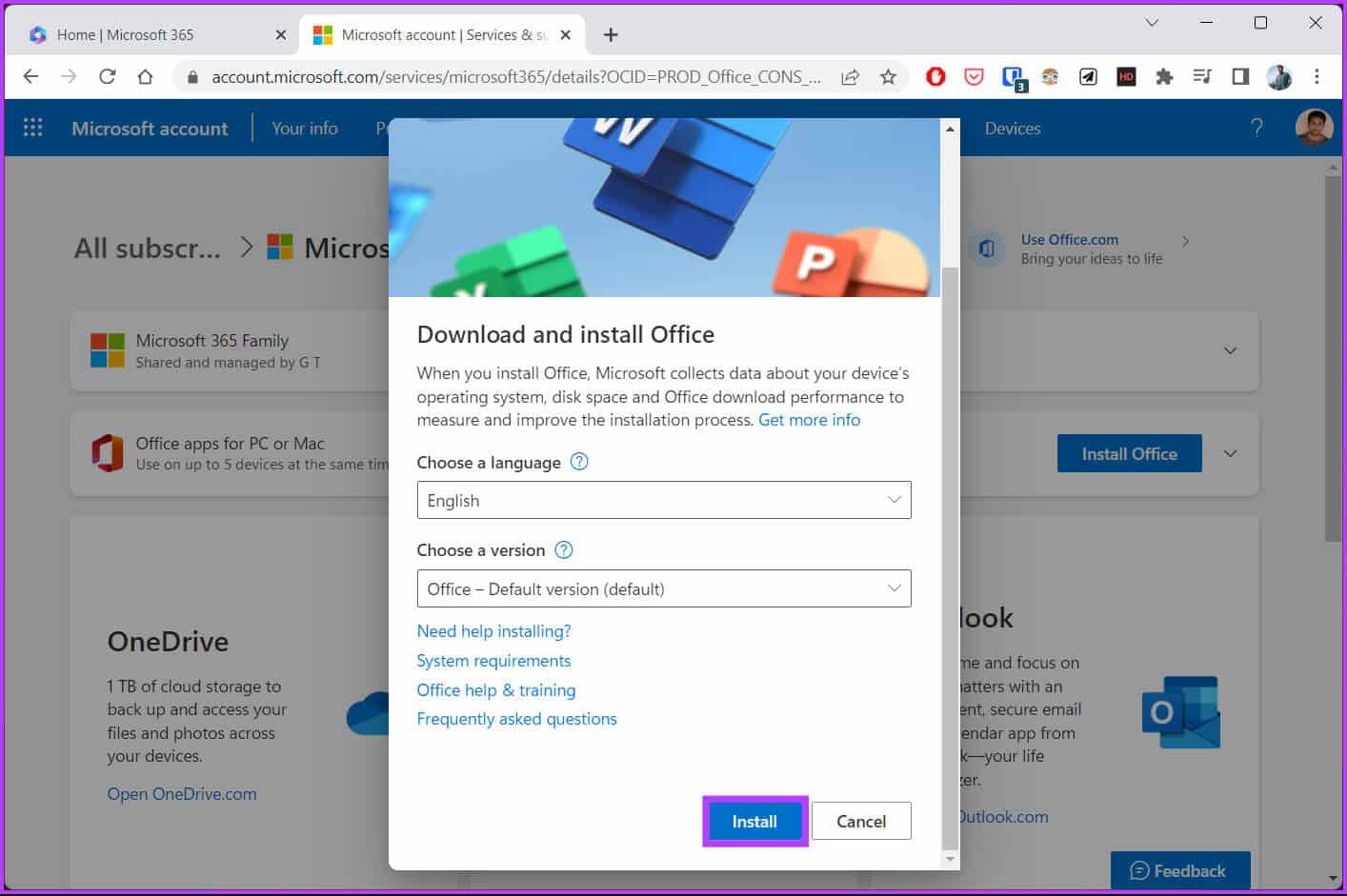
Завдяки цьому будь-які помилки, з якими ви зіткнетеся під час інсталяції або інсталяції Microsoft Office, зникнуть. Ознайомтеся з розділом поширених запитань нижче, якщо у вас виникли запитання, які ми не розглянули в цій статті.
Часті запитання щодо відновлення MICROSOFT OFFICE НА WINDOWS
Q1. Скільки часу займає відновлення Microsoft Office?
відповідь. Час відновлення Microsoft Office залежить від кількох факторів, наприклад від складності проблеми. Але загалом процес ремонту може тривати від кількох хвилин до кількох годин. Процес відновлення може вимкнути деякі функції Microsoft Office, тому перед початком збережіть усі відкриті документи.
Q2. Чи видаляє файли відновлення Office?
відповідь. Відновлення Microsoft Office не видаляє файли чи дані. Він лише намагається вирішити будь-які проблеми зі встановленням або налаштуванням програмного забезпечення. Проте завжди рекомендується створювати резервні копії важливих файлів і даних перед виконанням будь-якого ремонту чи технічного обслуговування комп’ютера.
Q3. Що станеться, якщо я скину Microsoft Office?
відповідь. Скидання Microsoft Office призведе до видалення всіх індивідуальних параметрів і параметрів, які ви налаштували для програм Office. Це включає будь-які зміни, внесені до стрічки або панелі швидкого доступу, і повертає їх до стандартних налаштувань. Крім того, він також видаляє всі встановлені вами додатки чи розширення. Однак скидання Office не видаляє файли, документи чи дані.
Усунення несправностей і безперебійна робота
Виправлення помилок встановлення Microsoft Office може бути неприємним. Однак своєчасне їх вирішення є важливим, щоб гарантувати, що це не вплине на вашу продуктивність. Дотримуючись інструкцій у цій статті, ви тепер знаєте, як виправити помилки встановлення Microsoft Office у Windows 11 або 10.
Якщо після спроб цих виправлень проблеми не зникають, зв’яжіться з нами Підтримка Microsoft Щоб отримати більше допомоги.